2018/02/06
あとで読むiTunesがインストールできない!(Windows7)時の対処法

メインPCが壊れてしまい、サブのノートPCにiTunesをインストールしようと試みたところ、以下のエラーが出てしまいインストールができませんでした。
色々と試行錯誤を重ね、やっと解決してインストールができたので、備忘録として書き残します。
iTunesがインストールできない解決方法
iTunesがインストールできなかった原因はこれ。
自分のWindows OSに合ったService Packがインストールされていないことが原因でした。
なので、冒頭で紹介したエラーが出てしまってiTunesがインストールできない場合は、64ビット版のServicePack1をインストールすれば解決できました。
Windows 7 SP1 は、一般ユーザーおよび IT プロフェッショナルの方を対象とした更新プログラムであり、これによって PC を最新のサポート状態に維持することができます。Windows 7 の提供開始以降 Windows Update でこれまでに提供された更新プログラムが含まれているだけでなく、お客様やパートナーから寄せられたフィードバックを基に Windows 7 プラットフォームに対して継続的な更新が行われるため、オペレーティング システムの強化が可能です。
64ビット版ServicePack1のインストール手順
以下のリンクより『Windows7 64ビット版ServicePack1』をダウンロードしてインストールしてください。
上記マイクロソフトダウンロードセンターにアクセスし、言語を選択して『ダウンロードをクリック』
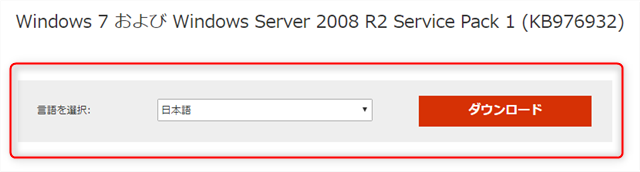
『ダウンロードするプログラムを選んでください』の中から以下(Windows6.1-KB976932-X64.exe)を選択して、次へ進んでダウンロードを完了します。
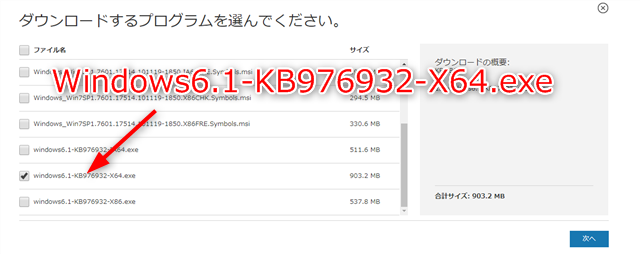
ダウンロードが完了したら、あとはWindowsの指示に従ってインストールを行うだけです。
win7Service Pack1をダウンロードしてインストールが完了するまでに、taa.の場合は2時間近くかかってしまいました。
高スペックのPCなら、そこまでかからないと思います。
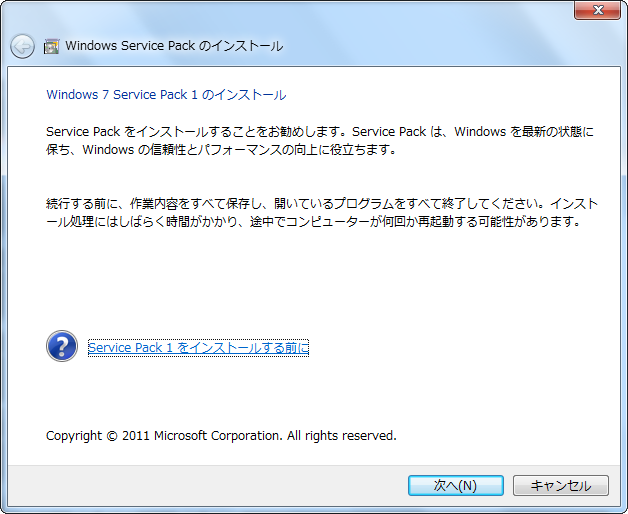
あとはAppleの公式サイトから最新のiTunesをらダウンロードして、インストールしてください。
あなたのiTunes人生のスタートです。
まとめ
この解決方法までたどり着くのに、今ままで結構な時間を費やして来ましたが、正月休みにGoogle様に聞いたとこあっという間に答えにたどり着きました。
ちょっとした検索キーワードの入れ方で、検索結果って大きく変わるので検索スキルは何事にも必要です(汗)
